Cara Mengekstrak file CAB di Windows 10
Miscellanea / / August 04, 2021
Iklan
File CAB atau file CABINET di windows 10 digunakan untuk tujuan menyimpan sertifikat atau file Maintainance mengenai semua driver di komputer Anda. Di masa lalu, file ini juga dikenal sebagai file Diamond karena dulu berisi file penting terkait instalasi Windows. Tetapi jika Anda ingin mengekstrak file CAB di Windows 10, maka Anda memerlukan software zip extractor.
Windows mendukung tampilan file Cab, dan Anda dapat mengklik dua kali untuk melihat isinya. Tetapi Anda tidak akan dapat mengekstraknya dengan mudah. Karena file kabinet mendukung kompresi data lossless, Anda tidak memerlukan perangkat lunak pihak ketiga untuk mengekstraknya.
Tetapi dalam konfigurasi Windows baru-baru ini, file-file ini dapat diekstrak lagi dengan perangkat lunak arsip win default. Jadi di sini adalah bagaimana Anda dapat mengekstrak file CAB di Windows 10 secara gratis.

Iklan
Cara Mengekstrak file CAB di Windows 10
Windows pada dasarnya memperlakukan file CAB sebagai folder, sehingga Anda dapat membukanya dengan mudah. Tetapi jika Anda ingin mengekstrak semua konten di dalam file kabinet, Anda perlu menginstal perangkat lunak pengarsipan pihak ketiga. Saya akan menggunakan 7-zip untuk tutorial ini, yang merupakan perangkat lunak sumber terbuka dan gratis yang dapat Anda unduh secara gratis.
Unduh 7-ZipLangkah-langkah untuk mengekstrak file CAB di Windows 10 Menggunakan 7-Zip:
Pertama, pindahkan atau salin file ke desktop Anda. Beberapa file kabinet dilindungi tulis atau eksekusi, untuk melindunginya dari manipulasi data apa pun. Jadi, Anda perlu menyalinnya ke lokasi lain untuk mengekstraknya.
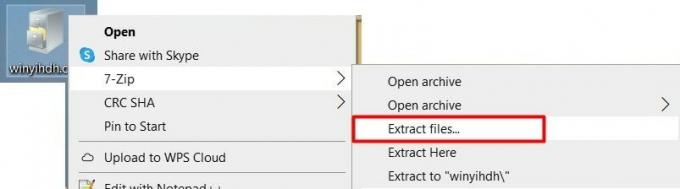
Klik kanan pada file cab dan pilih 7-zip dari menu. Di opsi submenu, pilih ekstrak file.
Tunggu beberapa detik dan biarkan konten file diekstrak ke folder baru di desktop Anda.
Iklan
Bosan dengan pembaruan Windows otomatis? Baca: Bagaimana Menonaktifkan Pembaruan Windows Store Otomatis?
Langkah-langkah untuk mengekstrak file CAB di Windows 10 Tanpa 7-Zip:
Jika Anda tidak memiliki perangkat lunak pengarsipan atau Anda juga tidak ingin mengunduh, ada caranya. Dalam metode ini, Anda perlu mengganti nama ekstensi .cab menjadi ekstensi .zip. Dengan cara ini, Windows akan menganggapnya sebagai arsip zip dan akan mengekstraknya dengan mulus.
Iklan
Pertama, pindahkan atau salin file ke desktop Anda. Beberapa file kabinet ditulis atau dieksekusi dilindungi, untuk melindunginya dari manipulasi data. Jadi, Anda perlu menyalinnya ke lokasi lain untuk mengekstraknya.
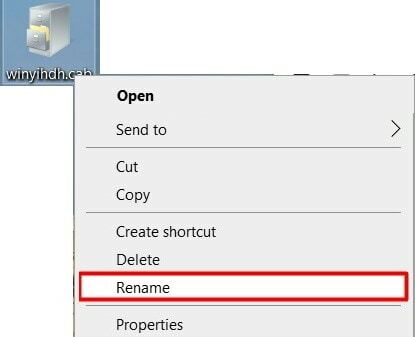
Klik kanan pada file tersebut dan pilih ganti nama.
Ubah nama file menjadi "newfile.zip" dan simpan.
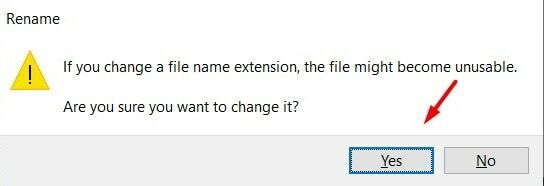
Sebuah popup akan muncul untuk mengkonfirmasi tindakan Anda. Cukup pilih, ya.
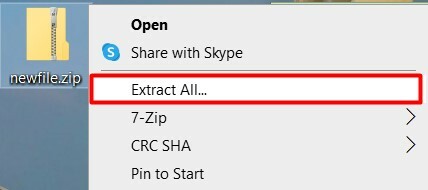
Sekarang file akan muncul sebagai arsip zip, klik kanan sederhana dan pilih ekstrak semua opsi.
Kesimpulan
Dua metode di atas adalah cara mudah dan sederhana untuk membuka dan mengekstrak file kabinet apa pun di Windows 10. Karena file lemari menyimpan informasi penting dan sensitif, Anda tidak boleh mengekstraknya hingga dan kecuali diperlukan.
Pilihan Editor:
- Aktifkan Lampu Latar Keyboard Anda Di Windows 10?
- Bagaimana Cara Mengubah Font di Google Sheets?
- Bagaimana Cara Mengubah Pemutar Video Default di Browser Anda?
- 5 Software Pembersih PC Terbaik Untuk Windows 10 (2020)
- Apa itu Conhost.exe dan Amankah?
Rahul adalah seorang mahasiswa Ilmu Komputer dengan minat besar di bidang Teknologi dan topik cryptocurrency. Dia menghabiskan sebagian besar waktunya untuk menulis atau mendengarkan musik atau bepergian ke tempat-tempat yang tak terlihat. Ia percaya bahwa coklat adalah solusi untuk semua masalahnya. Hidup terjadi, dan kopi membantu.



![A217MUBU2ATG5: patch Agustus 2020 untuk Galaxy A21S [Amerika Selatan]](/f/54a3af124c41cd032ee9b455b6a580c6.jpg?width=288&height=384)